pdf误删恢复如何恢复?分享4种恢复方法!
如何将pdf误删恢复?使用电脑的时候,经常会需要使用到pdf文件,但是有时候,因为一些操作上的失误,我们会丢失一些重要的文件。如果你不小心将pdf误删了,该如何进行恢复呢?
PDF文件丢失的原因可以与文件的存储、处理和管理有关,与其他文件类型的丢失原因相似。常见丢失原因:
- 人为删除或误操作:用户可能会意外删除PDF文件,或者在文件管理过程中发生误操作。
- 硬盘故障:硬盘故障、坏道、逻辑板问题等硬件故障可能导致文件丢失。
- 格式化:对存储设备进行格式化会将其上的文件全部清空。
PDF文件一旦丢失,是否能够恢复取决于多个因素,包括文件的重要性、丢失原因、采取的行动等。下面小编就为大家介绍4种常见的pdf误删恢复方法,来恢复丢失的PDF文件!
方法1:查找备份
如果你有PDF文件的备份,可以从备份中还原文件。备份文件通常是最可靠的恢复来源。
方法2:回收站
检查电脑的回收站,看看PDF文件是否不小心被删除。如果是的话,可以还原它们。
方法3:使用文件历史或版本控制
如果开启了文件历史或版本控制工具,我们右键PDF文件所在文件夹,选择“属性”-“以前的版本”可以查看以前的版本,并还原丢失的PDF文件。
方法4.使用数据恢复软件
如果以上方法无法找回您的文件,您可以考虑使用数据恢复软件。如牛学长Windows数据恢复工具,可以直接扫描并恢复电脑上丢失的PDF文件,整个过程非常简单便捷,即便是电脑新手也能轻松上手。
操作步骤:
步骤1:下载安装好牛学长Windows数据恢复工具,启动后主界面如下图所示,勾选PDF丢失的磁盘或文件夹。
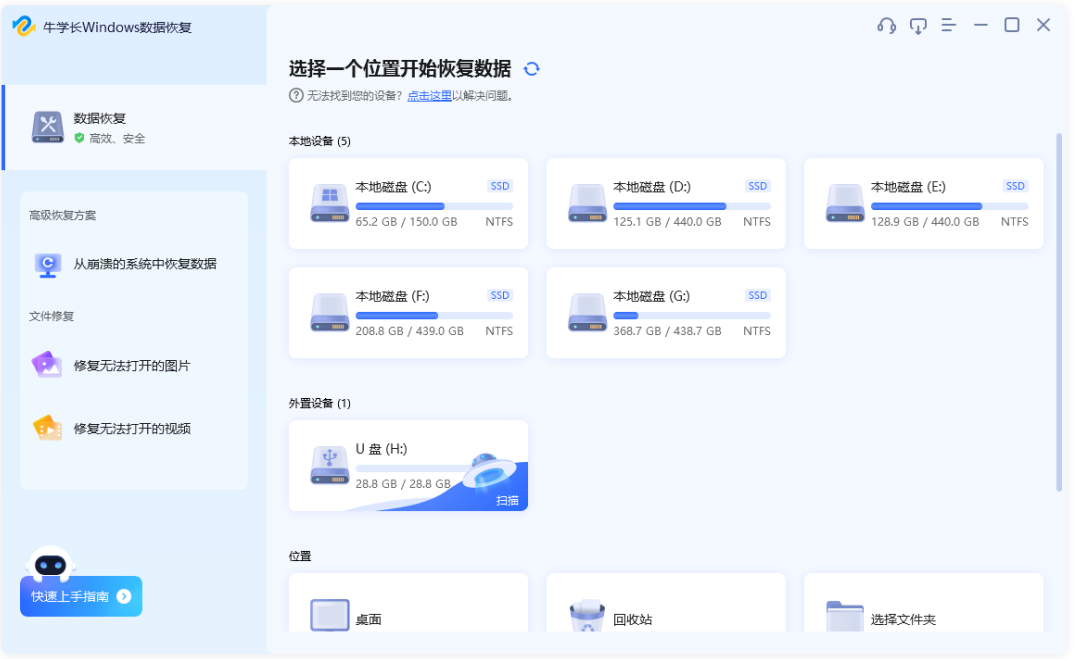
步骤2:扫描和预览。选择好要扫描的数据类型后,点击“扫描”,软件将会将选择位置彻底扫描。
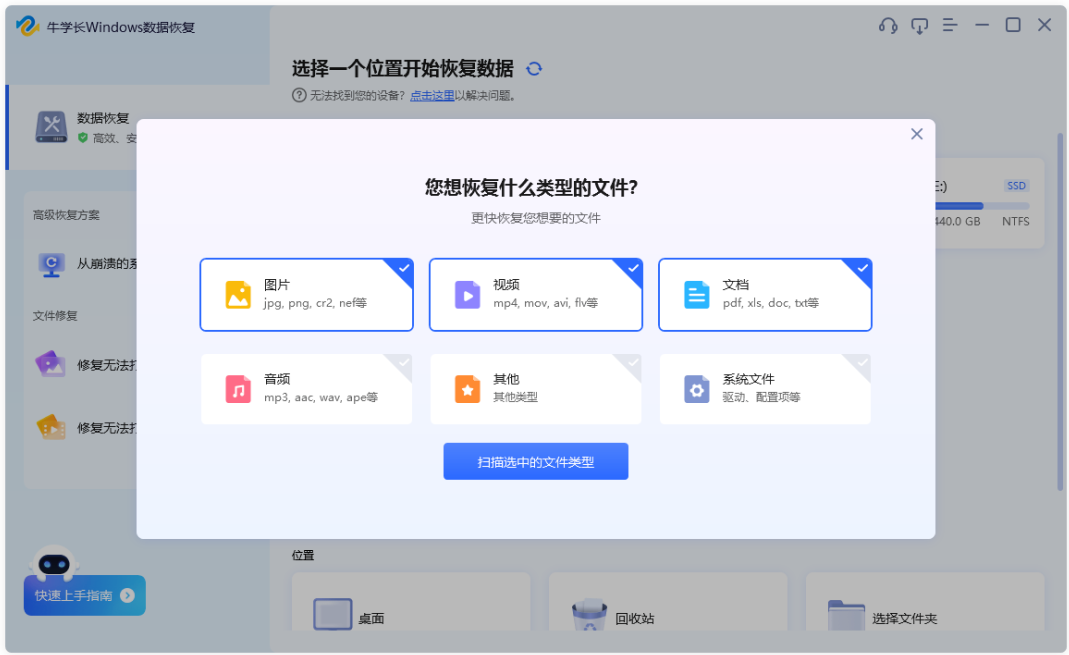
扫描完成后,软件将列出所选位置中的所有已删除文件,点击“文件视图”,即可查看按照数据类别显示的所有数据。
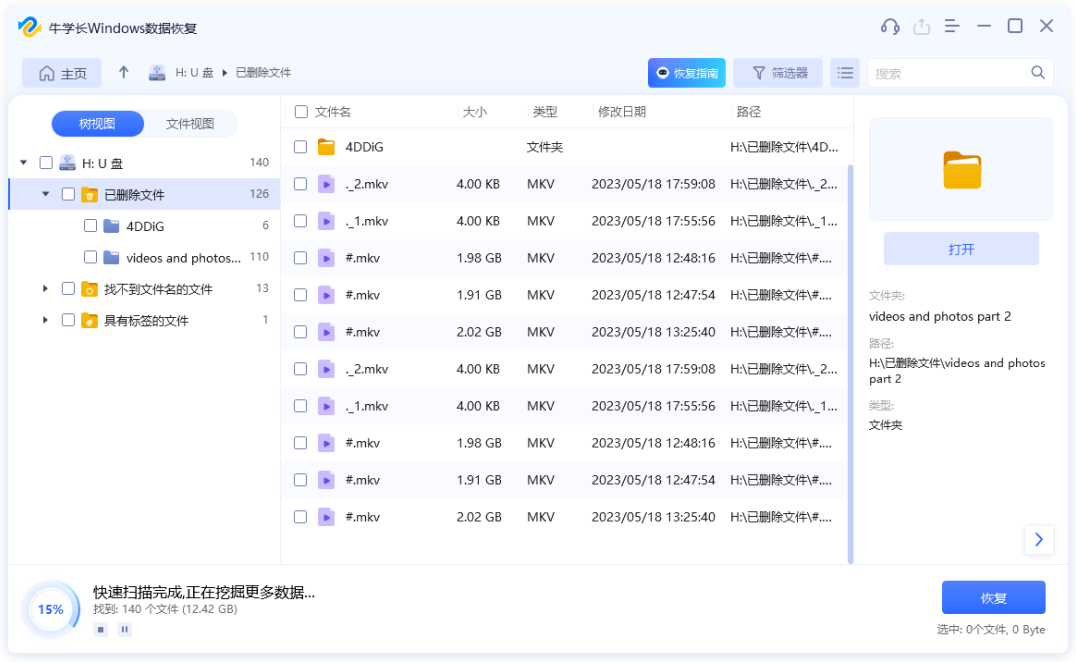
步骤3:恢复数据。找到丢失的PDF文件,然后单击“恢复”按钮即可恢复被删除的文件。
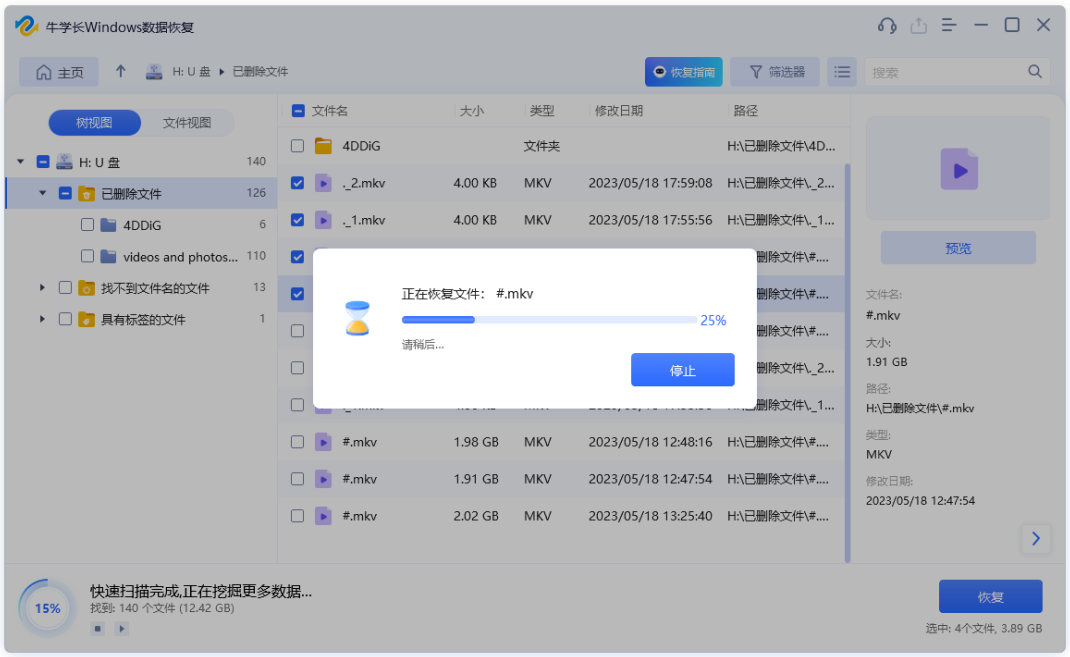
如何将pdf误删恢复?可以使用以上4种简单好用的pdf误删恢复方法!
